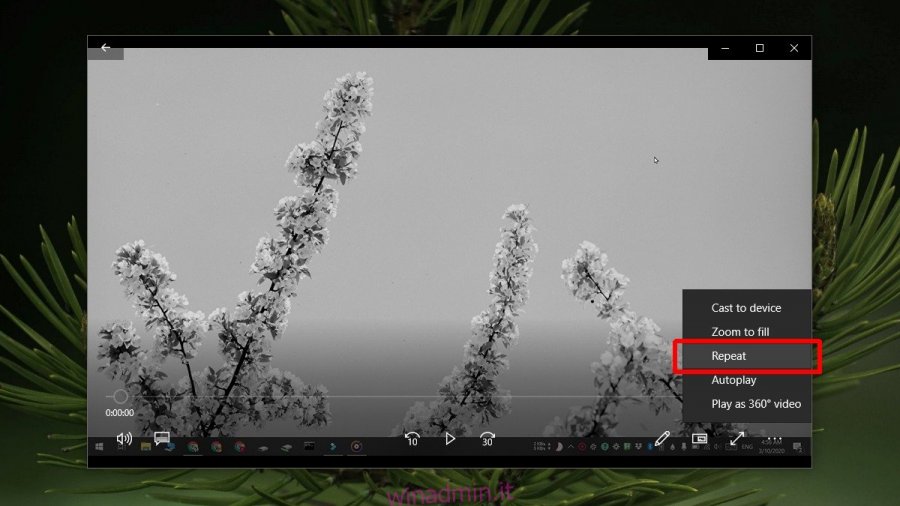La riproduzione in loop, che si tratti di un singolo file o di un’intera playlist, è una funzionalità che troverai sui lettori audio. Ha senso lasciarlo fuori su un lettore video poiché i video non vengono spesso riprodotti in loop. Detto questo, se stai proiettando su uno schermo e hai bisogno di un video da riprodurre in ripetizione, hai bisogno di un lettore video che supporti la funzione.
Sommario:
Riproduci video in ripetizione su Windows 10
Esistono tre modi diversi per riprodurre un video in ripetizione.
1. Gioca con l’app Film e TV
L’app Film e TV ha una funzione di loop che è sorprendente considerando quanto sia basilare l’app.
Apri il video che desideri riprodurre nell’app Film e TV.
Fare clic sul pulsante Altre opzioni sulla barra di controllo in basso.
Dal menu, seleziona Ripeti.
Il video verrà riprodotto, per quell’unica istanza, a ripetizione fino a quando non chiudi l’app o riproduci un video diverso al suo interno.
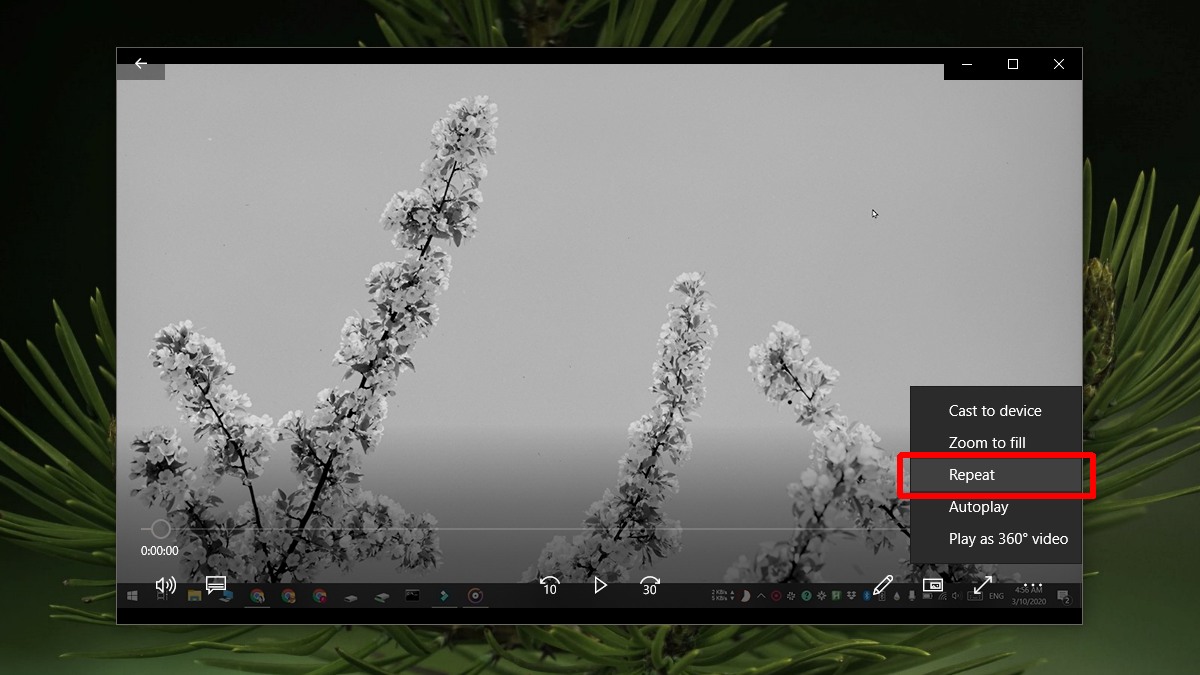
2. Ripeti una sezione del video
Se è necessario riprodurre in loop solo una sezione di un video più lungo, è necessaria un’app più avanzata come VLC player.
Installa VLC player.
Apri il video nel lettore VLC.
Vai a Visualizza> Controlli avanzati.
Fare clic sul pulsante della doppia freccia per riprodurre in loop l’intero video.
Fare clic sul pulsante con AB e una freccia sopra di esso.
La A diventerà arancione per indicare il punto di inizio in cui il video inizierà a ripetersi.
Fare clic sul punto del video in cui si desidera riprodurre in loop il video e fare nuovamente clic sullo stesso pulsante AB. La B diventerà arancione per indicare che ha registrato il punto finale del loop.
Riproduci il video e verrà riprodotto fino all’inizio del loop e da quel punto in avanti.
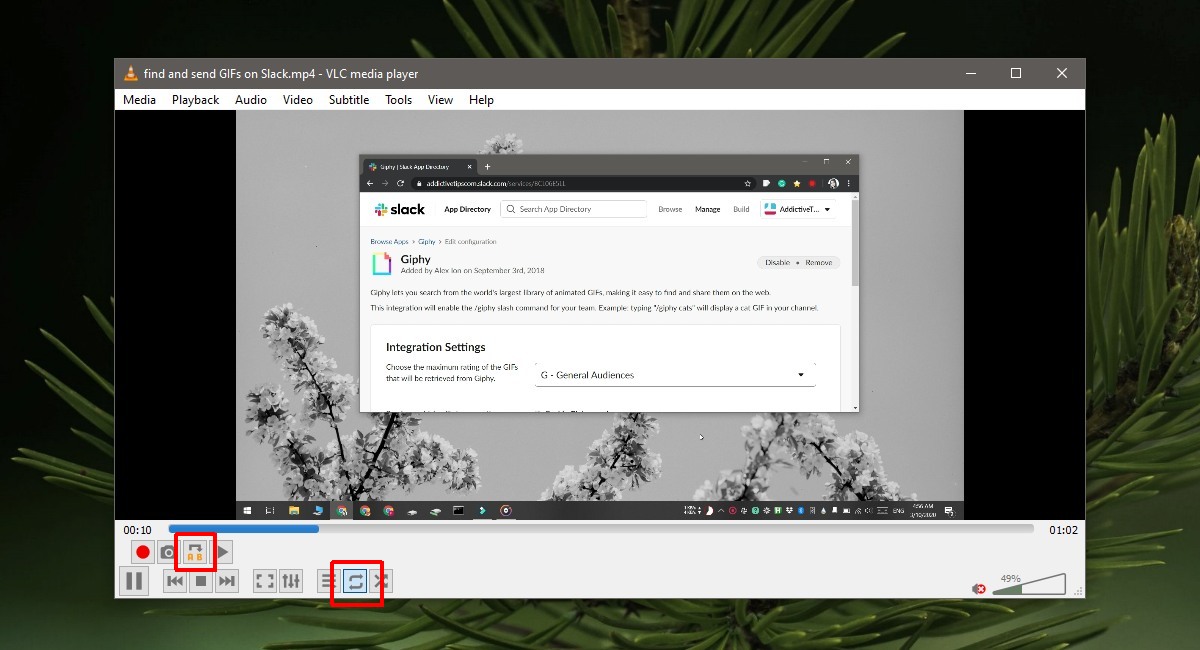
3. Carica su YouTube
YouTube ha una funzione di loop. Se non sei contrario al caricamento di un video su YouTube, puoi utilizzare la sua funzione di loop nativo.
Visita YouTube e carica il video che desideri riprodurre.
Riproduci il video e fai clic con il pulsante destro del mouse all’interno della riproduzione.
Seleziona Loop dal menu contestuale.
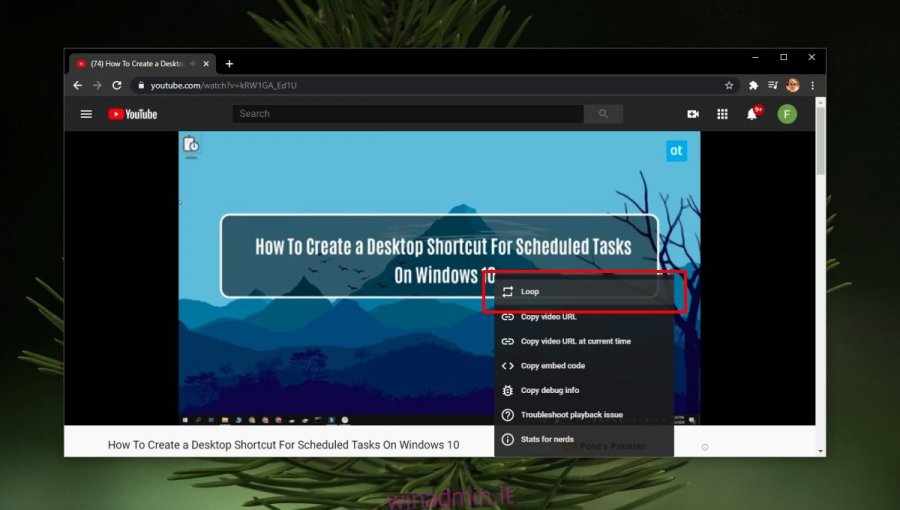
Conclusione
Windows 10 è in grado di proiettare su tutti i tipi di schermi; puoi collegare un sistema a una TV, un proiettore e un display wireless ma non offre nient’altro che la connettività. Non esiste un’app che ti consenta di controllare la proiezione in alcun modo, motivo per cui avrai bisogno di un’app di terze parti per riprodurre video in ripetizione su un grande schermo.